Wprowadzenie
W poprzednich częściach tej serii, dokonaliśmy już zainstalowania Microsoft Exchange 2016 skonfigurowane certyfikaty i wirtualne adresy URL katalogu, a następnie przenieśliśmy role CAS – klienta dostęp.
Następnym krokiem w migracji będą migrować dane – a mianowicie tworzenie baz danych skrzynek pocztowych, a następnie przenoszenie skrzynek pocztowych i folderów publicznych, więc tym zajmiemy się teraz:
Spis poszczególnych etapów artykułu:
Część 1 – Exchange 2013 migracja do 2016 – Instalacja Microsoft Exchange 2016
Część 2 – Exchange 2013 migracja do 2016 – Instalacja certyfikatu SSL dla Exchange 2016
Część 3 – Exchange 2013 migracja do 2016 – Ustawienia wirtualnych odnośników Exchange 2016
Część 4 – Exchange 2013 migracja do 2016 – Zmiana nazwy oraz przeniesienie podstawowej bazy danych
Część 5 – Exchange 2013 migracja do 2016 – Migracja przychodzących wiadomości do Exchange 2016
Część 6 – Exchange 2013 migracja do 2016 – Migracja przekaźników odbierania email i innych aplikacji do Exchange 2016
Zmiana nazwy i przeniesienie domyślnej bazy danych
Kiedy zainstalujemy Microsoft Exchange 2016, instaluje się również domyślna baza danych skrzynek pocztowych, które są przechowywane na dysku C. Posiadanie bazy danych skrzynek pocztowych na dysku C nie jest dobrym pomysłem, ponieważ ten dysk powinien być zarezerwowany szczególnie dla systemu operacyjnego oraz instalacji programu Exchange. Aby przenieść domyślną bazę danych, najpierw dowiedzieć się jej nazwę, uruchamiając polecenie:
Get-MailboxDatabase -Server dcorep-ex2
W naszym przypadku, baza danych posiada nazwe „Mailbox Database 11525365487” podczas świeżej instalacji jest to domyślna nazwa nadana automatycznie, różni się tylko numer na końcu nazwy.
Kolejno zmień nazwę bazy danych skrzynek pocztowych. Aby zmienić nazwę bazy danych skrzynki pocztowej do DB Mailbox, uruchom następujące polecenie:
Set-MailboxDatabase -Identity „Mailbox Database 11525365487” –name “DB Mailbox dcorep”
Teraz musimy przenieść bazę danych. Użyj polecenia, poniżej aby przenieść EDB oraz plik bazy danych wraz z logami do poniższej lokalizacji:
“D:\DB Mailbox dcorep\DB Mailbox.edb” oraz pliki logów do: “D:\DB Mailbox dcorep\LOGS”: Proponujemy pliki logowania w osobnym folderze by łatwiej było w przyszłości je namierzać, do wykonania tej czynności urzywamy komendy poniżej
Move-DatabasePath -Identity DB Mailbox -EdbFilePath „D:\DB Mailbox dcorep\DB Mailbox.edb” -LogFolderPath „D:\DB Mailbox dcorep\LOGS”
Zostaniesz poproszony/ostrzeżony dwukrotnie – raz, aby potwierdzić, że chcesz to zrobić, a po raz drugi w celu potwierdzenia, że baza danych zostanie odmontowana i zamontowana ponownie. Wybierz opcję Tak dla obu ostrzeżeń.
Tworzenie baz danych skrzynek pocztowych
Zaleca się, aby nie przekraczać rozmiaru bazy danych skrzynek pocztowych niereplikowanych do 200GB i replikowanych bazy danych skrzynek pocztowych do 2TB większe mogą oznaczać, że trzeba utworzyć dodatkowe bazy danych skrzynek pocztowych. Zdecydowanie DAG jest polecany w przyszłości, ale zajmiemy się tym w innym poście.
Stworzymy inne bazy danych skrzynek pocztowych dla archiwum czy publicznego folderu jak poniżej:
• Nazwa: DB Mailbox
• Ścieżka do bazy danych: „D:\DB Mailbox\DB Mailbox.edb”
• Pliki logów ścieżka folderu: „D:\DB Mailbox\LOGS”
Aby to zrobić, uruchom poniższą komendę:
New-MailboxDatabase -Server dcorep-ex2 -Name „DB Mailbox” -EdbFilePath „D:\DB Mailbox\DB Mailbox.edb” -LogFolderPath „D:\DB Mailbox\LOGS”
Po wykonaniu istnieje potrzeba restartu serwisu informacyjnego Exchange, komenda poniżej:
Restart-Service MSExchangeIS

Teraz, kiedy nasz nowa baza danych jest już utworzona wystarczy ja zamontować poniższym poleceniem:
Mount-Database „DB Mailbox”
Po czy jesteśmy gotowi do następnego kroku.
Przenoszenie skrzynek pocztowych do Microsoft Exchange 2016
Podczas przenoszenia skrzynek pocztowych, należy pamiętać, że proces ten będzie generować wiele plików dziennika/logów z powodu wykonanych zmian w bazie, więc należy upewnić się, że mamy do tego procesu wystarczająco wolnego miejsca oraz są kopie zapasowe wykonywana jest na tyle regularnie, aby obciąć dzienniki/logi w bazie danych. Inną opcją jest użycie rejestrowania cyklicznego, ale może to mieć wpływ na zdolność do tworzenia kopii zapasowych serwera Exchange (zobacz dokumentację kopii zapasowej). Oznacza to również, że w trakcie awarię, nie będzie w stanie odtworzyć plików dziennika/logów tylko możliwość przywrócenia serwera do momentu przed awarią.
Musisz przenieść wszystkie skrzynki pocztowe do Exchange 2016 takie jak:
• skrzynki arbitrażowe (skrzynki systemowe)
• skrzynki folderu publicznego
• skrzynki pocztowe użytkowników (w tym skrzynki pocztowe dzielone/udostępniane)
• skrzynki archiwalne
Przenoszenie skrzynek pocztowych Exchange 2013 do Exchange 2016
Kiedy nasz serwer Exchange 2013 został zainstalowany w organizacji, to stworzył wiele skrzynek systemowych (skrzynki pocztowe arbitrażowe). Możemy wyświetlić te skrzynki pocztowe i potwierdzić, że rzeczywiście są one na naszym serwerze Exchange 2013, uruchamiając polecenie:
Get-Mailbox –Arbitration

Teraz należy przenieść wszystkie skrzynki z listy do Exchange 2016, aby tego dokonać podać, uruchom komendę i podaj odpowiednią nazwę bazy danych gdzie powinny powędrować skrzynki.
Get-Mailbox -Arbitration | New-MoveRequest -TargetDatabase „DB Mailbox”
Można potwierdzić proces przenoszenia za pomocą komendy:
Get-MoveRequest | Get-MoveRequestStatistics
Otrzymamy w procentach wynik przeniesienia skrzynek. Po wykonaniu w 100% możemy bezpiecznie przejść do kroku kolejnego.
Przenoszenie skrzynek publicznych folderów do programu Exchange 2016
Przenoszenie skrzynki pocztowej folderu publicznego jest znacznie prostsze w tej sytuacji, nie musimy się więcej martwić o problemy z replikacja folderu publicznego, jak za czasów Exchange 2003 – 2010. To wspaniałe, że Microsoft zmieniły całkowicie architekturę, aby uczynić je bardziej do opanowania.
Po pierwsze, uzyskać listę skrzynek folderu publicznego na swoim Exchange Server 2013:
Get-Mailbox -Server dcorep-ex -PublicFolder
Następnie za pomocą tego polecenia, przenieść skrzynki folderów publicznych do programu Microsoft Exchange 2016:
New-MoveRequest PublicFoldersMailbox -TargetDatabase „DB PublicFolder”
Przenoszenie skrzynek pocztowych użytkowników
Istnieje wiele różnych podejść do przenoszenia skrzynek pocztowych użytkowników. Można przenieść skrzynki pocztowe indywidualnie, OU, bazy danych skrzynek pocztowych lub po prostu przenieść wszystkie skrzynki pocztowe w jednym kroku, jeśli nie masz, że wiele. Istnieje też możliwość przenoszenie za pomocą interfejsu graficznego.
Podczas korzystania z tych poleceń, archiwum poczty użytkownika jest używana, jako skrzynka pocztowa. Jeśli to nie to, co chcesz, możesz użyć przełącznika -PrimaryOnly przenosić tylko skrzynkę pocztową, a następnie użyć przełącznika -ArchiveOnly przenosić tylko skrzynkę archiwum. Przedstawimy kilka przykładów:
Przenoszenie pojedynczej skrzynki pocztowej użytkownika
Aby przenieść jedną skrzynkę pocztową do bazy danych skrzynek pocztowych „DB Mailbox” uruchom komendę poniżej. Pozwoli to przenieść skrzynkę pocztową wraz z skrzynką archiwalną związaną z użytkownikiem do tej samej bazy danych, co skrzynki pocztowe.
New-MoveRequest Administrator -TargetDatabase „DM Mailbox”
Przenieś wszystkie skrzynki pocztowe użytkowników do konkretnej bazy danych
Aby przenieść wszystkie skrzynki pocztowe z konkretnej bazy danych do nowej bazy danych (na przykład z „Mailbox Database 0602826091” na „DB Mailbox”):
Get-Mailbox -Database „Mailbox Database 0602826091” | New-MoveRequest -TargetDatabase „DB Mailbox”
Przenieś skrzynkę pocztową użytkownika, ale wybrać opóźniony czas wykonania
Istnieje również możliwość, aby przejść skrzynki pocztowe w bardziej dogodnym, spokojniejszym czasie niż urzędowe godziny pracy serwera. Umożliwia brak przeładowania/przeciążenia oraz przyspiesza cały proces znacznie, poza godzinami pracy, jeśli to konieczne. Za pomocą poniższego polecenia, aby rozpocząć:
New-MoveRequest Administrator -TargetDatabase „DB Mailbox” -SuspendWhenReadyToComplete
Gdy jesteś gotowy, aby zakończyć przenoszenie, można wznowić proces poleceniem:
Resume-MoveRequest Administrator
Przenieść skrzynkę archiwum bez ruchu podstawowej skrzynki pocztowej użytkownika
Get-Mailbox Kontakt | New-MoveRequest -TargetDatabase „DB Archive” -ArchiveOnly
Przenieś podstawową skrzynkę pocztową użytkownika bez ruchu archiwum skrzynki użytkownika
Get-Mailbox Kontakt | New-MoveRequest -TargetDatabase „DB Mailbox” -PrimaryOnly
Sprawdzanie statusu żądania przeniesienia
Teraz, gdy mamy wszystkie skrzynki w toku przenoszenia, można użyć tego polecenia, aby uzyskać aktualne informacje na temat postępu:
Get-MoveRequest | Get-MoveRequestStatistics
Podsumowanie
W części 4, dokonaliśmy kilka wymaganych kroków takich jak stworzenia bazy danych skrzynek pocztowych na naszym serwerze Microsoft Exchange 2016, a następnie przeniesienie skrzynek systemowych, skrzynek pocztowych użytkowników i folderów publicznych oraz archiwalnych do naszego nowego serwera.
Teraz jesteśmy już na dobrej drodze w procesie migracji, więc przejdźmy do Części 5, gdzie będziemy migrować przepływu poczty z serwera Microsoft Exchange 2013 do 2016 w ramach przygotowań do likwidacji naszych serwerów Exchange 2013.



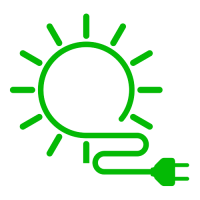

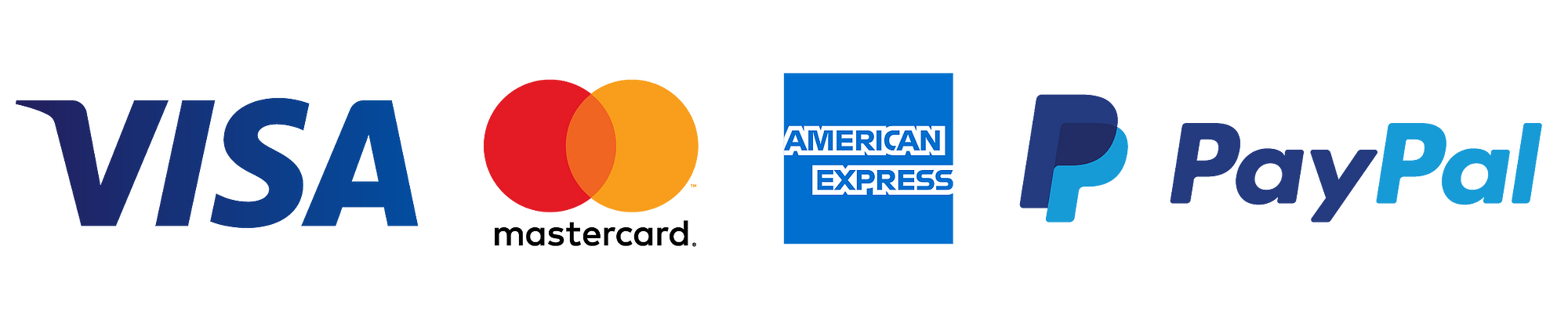
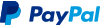

Zostaw komentarz
You must be logged in to post a comment.